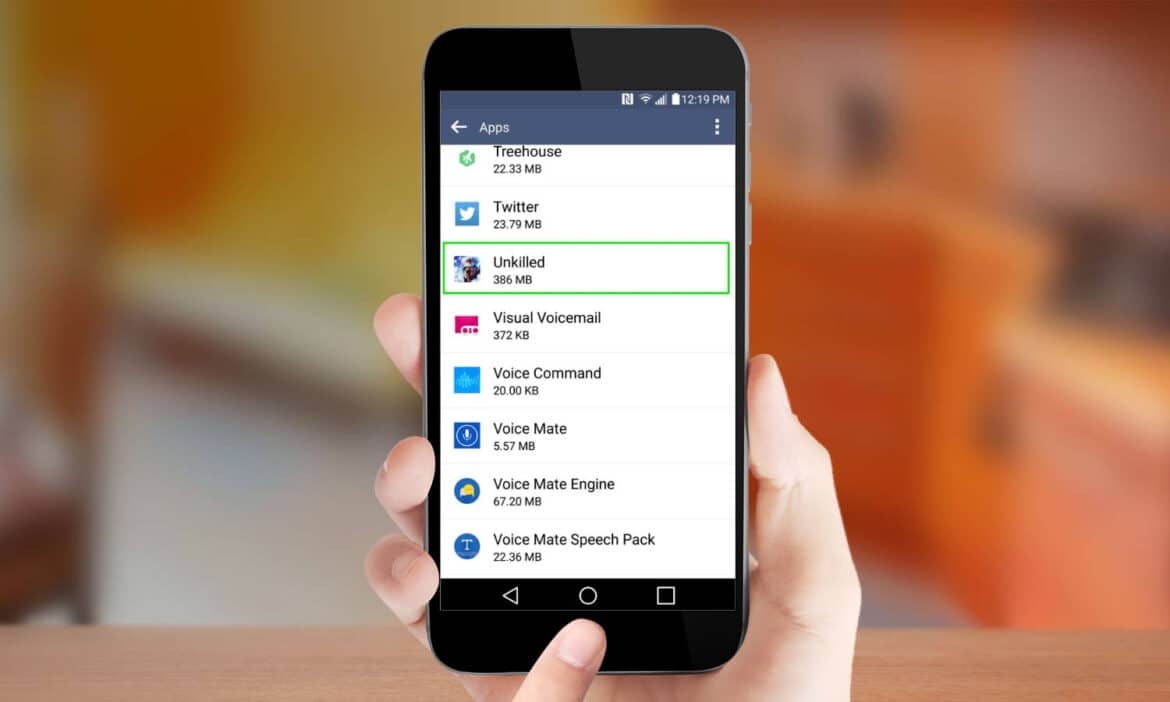Mover tus aplicaciones Android a la tarjeta SD tiene sentido cuando la memoria de tu teléfono se está llenando y necesitas recurrir a la memoria externa.
Mover aplicaciones Android del teléfono a la tarjeta SD
Nota: cada smartphone Android es diferente. Por este motivo, las instrucciones son generales y pueden variar ligeramente en su dispositivo.
- Abra los Ajustes de su smartphone y seleccione la sección Aplicaciones o Aplicaciones .
- Ahora seleccione una aplicación y pulse en Almacenamiento o Espacio de almacenamiento para ver la ubicación actual de la aplicación.
- Aquí debería encontrar una opción que le permita cambiar la ubicación. Esta podría llamarse «Cambiar», «Mover a la tarjeta SD» o algo similar. Ejecútela.
- Seleccione la nueva ubicación y la aplicación se transferirá automáticamente. Incluso las aplicaciones grandes se mueven en pocos segundos.
- Si no encuentra la opción correspondiente, pruebe con otra aplicación. Algunas aplicaciones no se pueden mover por motivos de seguridad. Por lo general, esto no es posible en el caso de las aplicaciones del sistema.
Mover aplicaciones de Android a la tarjeta SD con una aplicación
Como alternativa, también puede utilizar una aplicación de terceros, como AppMgr III o App2SD, para mover aplicaciones a la tarjeta SD. Esto resulta más cómodo, sobre todo si desea mover varias aplicaciones.
- Después de instalar una de las aplicaciones, ábrala para ver todas las aplicaciones que se pueden mover.
- Es importante saber que algunas aplicaciones no se pueden mover. La aplicación también las clasifica en las categorías correspondientes.
- Una vez seleccionadas todas las aplicaciones que desea mover a la tarjeta SD, confirme con OK y la aplicación completará el proceso por usted.
Mover varias aplicaciones a la vez: solo con derechos de root
Si desea mover varias aplicaciones a la vez a su tarjeta SD, en principio es posible con AppMgr III, pero para ello debe rootear su dispositivo.
- En el vídeo le explicamos cómo rootear su smartphone Android.
- Sin embargo, tenga en cuenta que el procedimiento exacto depende en gran medida del fabricante de su smartphone o tableta y también puede variar en función del número de versión de Android.
Las aplicaciones de Android no se pueden mover, ¿qué hacer?
No siempre se muestra la opción para cambiar la ubicación de almacenamiento. Esto puede deberse a varias razones.
- Algunas aplicaciones simplemente no se pueden mover. Entre ellas se encuentran, por lo general, las aplicaciones preinstaladas y las aplicaciones relevantes para el sistema.
- En algunos casos, también puede ocurrir que una aplicación no se mueva por completo. Esto se debe normalmente a que algunas partes de la aplicación solo pueden o deben ejecutarse en la memoria interna.
- Algunos fabricantes establecen un bloqueo adicional para la memoria externa. Con un poco de suerte, puede desactivarlo en las opciones de desarrollador. Busque entradas como «Desbloquear la memoria externa para todas las aplicaciones», «Permitir el uso de la memoria externa por parte de las aplicaciones» o similares.